Как да създадете пряк път „Хей, Siri, спират ме“ за iPhone
Какво да знаете
- Първа стъпка, разрешете ненадеждни преки пътища, като отворите Настройки > Преки пътища > Разрешаване на ненадеждни преки пътища.
- След това отидете на Публикация в Reddit, отворете в Safari на iPhone, докоснете Вземете пряк път > Добавете ненадежден пряк път. Изберете получател и докоснете продължи > Свършен.
- Може да се наложи да дадете някои разрешения, преди да работи правилно. Отидете на Настройки > Преки пътища за да започнете.
Тази статия обяснява как да създадете пряк път „Хей, Siri, спират ме“ на iPhone. Инструкциите важат за iOS 12 и по-нови версии.
Как да получите пряк път „Издърпват ме“.
В Преки пътища функция в iOS автоматизира както основни, така и сложни задачи, за да спести време и да направи използването на телефона ви по-ефективно. Наред със създаването на свои собствени преки пътища „Хей, Siri, спират ме“, можете да изтеглите готови преки пътища от интернет.
Един предварително програмиран пряк път идва с любезното съдействие на Робърт Петерсън, който го е създал, за да помогне на хората да се защитят по време на срещи с полицията. Ето какво прави и как да го получите.
Преди да можете да използвате програмата на Petersen, трябва да кажете на вашия iPhone да разреши "недоверени" преки пътища. Тези макроси са тези, които получавате от интернет вместо в приложението Shortcuts. За да коригирате тази настройка, отворете Настройки приложение, изберете Преки пътища, след което докоснете превключвателя до Разрешаване на ненадеждни преки пътища на включено/зелено.
Трябва да сте стартирали поне един пряк път от приложението, преди да можете да промените тази настройка.
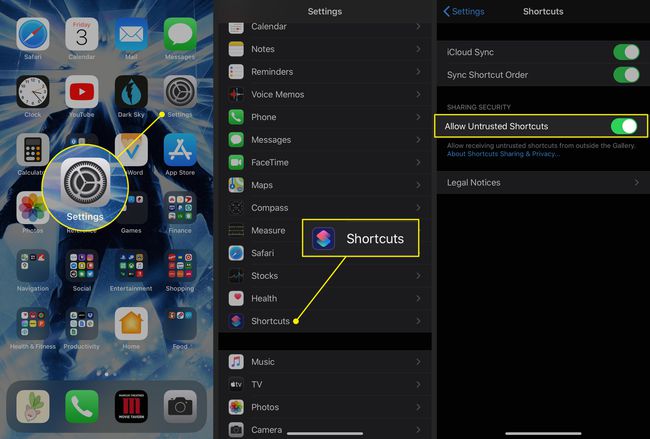
Сега сте готови да настроите прекия път „Издърпвам ме“. Ето какво да направите.
Отидете на публикацията на пряк път в Reddit за да намерите връзка към най-актуалната версия.
Отворете тази връзка с помощта на сафари на вашия iPhone.
Докоснете Вземете пряк път.
Приложението Shortcuts ще се отвори и ще видите списък с всичко, което прави. Превъртете надолу, за да прегледате всичките му функции.
-
В долната част на страницата докоснете Добавете ненадежден пряк път.
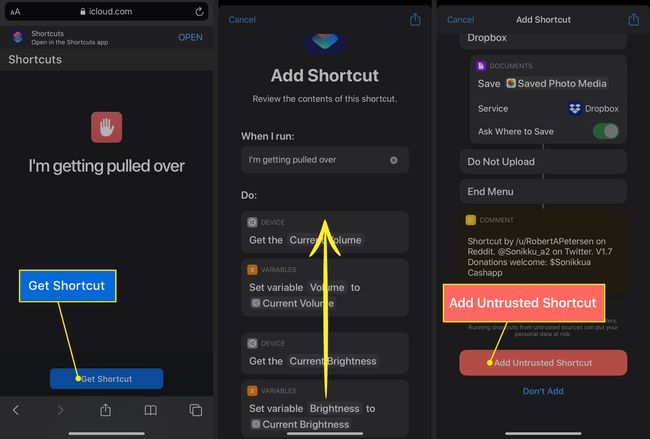
-
На следващия екран изберете едно или повече получатели, по телефонен номер или имейл. Хората, които посочите в тази стъпка, ще получат вашето местоположение, когато прекият път се изпълни. Докоснете продължи за да запазите вашия получател (и).
Докоснете знак плюс за да изберете от вашите контакти.
-
В следващата стъпка изберете още получатели. Хората, които изберете тук, ще получат копие от видеоклипа, който правите. Можете да изберете същите получатели, както в предишната стъпка, или различни.
Докоснете Свършен за да завършите настройката.
-
Ще се върнете към Галерия страница на приложението Shortcuts.

Все пак може да се наложи да дадете някои разрешения, преди прекият път да работи правилно. За да започнете, отворете Настройки ап.
Изберете Преки пътища.
Докоснете Местоположение.
-
Изберете нивото на разрешение, което искате да предоставите на приложението Shortcuts. За да спестите време, когато използвате прекия път, изберете Докато използвате приложението.
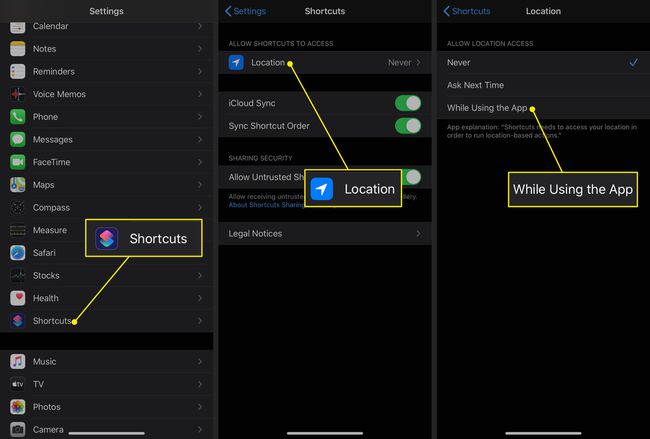
Върнете се към Преки пътища приложението и се уверете, че сте на Моите преки пътища раздел.
Докоснете | Повече ▼ (три точки) в горния десен ъгъл на Спират ме пряк път.
-
Превъртете надолу до Камера и докоснете Позволи достъп.
Ако вече сте отказали достъп до част от телефона си, докоснете Подробности за пряк път и завъртете превключвателя до елементите към включено/зелено.
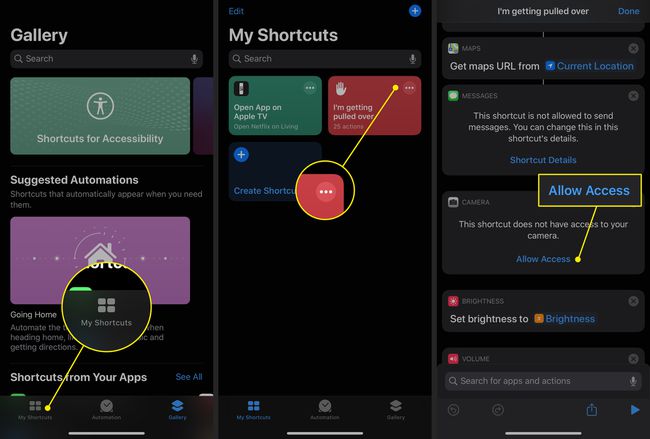
Докоснете Добре в малкия прозорец, който се отваря.
Повторете стъпки 15 и 16 за Снимки и Съобщения.
-
По подразбиране този пряк път използва вашата предна камера, но можете да изберете и друга. Докоснете Отпред под Камера и изберете обратно ако предпочитате да използвате другата камера.
Използвайте предната камера, ако използвате пряк път, докато телефонът ви е в монтаж на арматурното табло. Използвайте задната камера, ако планирате да държите телефона си, докато записвате.
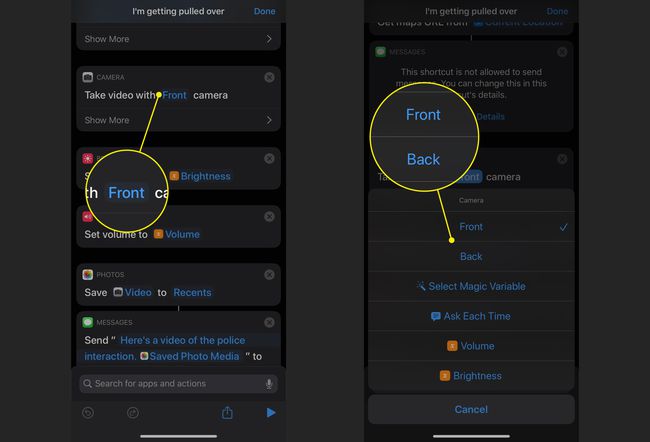
-
Накрая превъртете надолу до Скриптиране раздел, за да изберете къде да качите видеоклипа си в края на прекия път. По подразбиране можете да използвате iCloud Drive, Dropbox или опцията „Не качвайте“. Докоснете минус бутон и след това Изтрий за да премахнете една или повече опции.
За да използвате Dropbox с този пряк път, ще трябва да дадете разрешение.
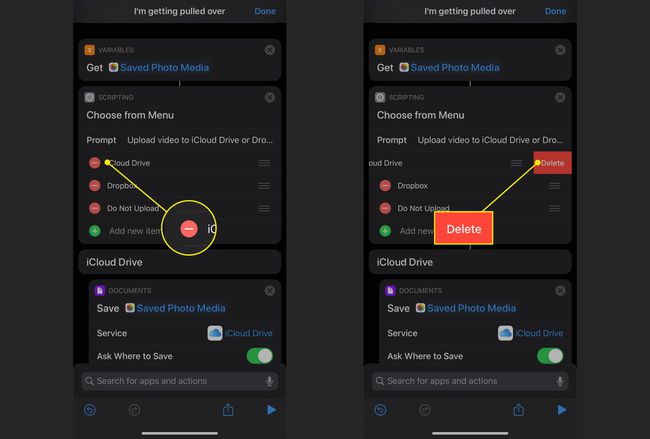
Изберете Свършен за да запазите настройките си.
За да стартирате програмата, или отворете приложението Shortcuts и докоснете неговия бутон върху Моите преки пътища екран или активиране Сири и кажете: „Спират ме“.
Какво прави прекият път „Издърпват ме“?
Използването на този пряк път кара телефона ви да извършва серия от действия:
Когато активирате прекия път
Когато активирате прекия път, вашият iPhone предприема няколко стъпки незабавно:
- Активира Не безпокой, което изключва всички известия за входящи повиквания и съобщения.
- Намалява силата на звука на телефона докрай.
- Настройва яркостта на екрана на нула.
- Изпраща текстово съобщение до избран контакт с вашето местоположение Apple Maps.
- Започва да записва видео на вашата предна (селфи) камера.
След като спрете да записвате
Когато спрете да записвате, вашият iPhone:
- Изключва „Не безпокойте“.
- Записва видеоклипа във вашата папка „Последни“ в „Снимки“ и изпраща копие до получателите, които сте посочили.
- Подканя ви да качите видеоклипа в iCloud Drive или Dropbox.
